Kasutades utiliiti pleegitavat

- 3626
- 1129
- Alberto Sauer II
Mis tahes opsüsteem on aja jooksul võsastunud rakendustega, seega on oluline jälgida saadaoleva kettaruumi mahtu. Kui see muutub kriitiliseks, on probleemi lahendamiseks mitu viisi:
- osta uus suurem sõidu;
- Kustutage tarbetud programmid;
- Puhastage ketas erinevatest prügist.

Esimene võimalus on kardinal, kuid üsna kallis meetod. Teine varem või hiljem kurnab ka oma võimeid. Kuid opsüsteemi puhastamine kogunenud prügist, ehkki see võib kellelegi kummaline tunduda, on väga tõhus tööriist tarbetute failide (süsteemi ja rakenduste vahemälu, ajutiste failide ja muude andmete vahemälu) kustutamiseks, mis hõivavad palju kettaruumi ja milliseid kettaruumi hõivavad on keeruline otsida.
Kuid CCleaner (Windows) või Bleachbiti spetsialiseeritud kommunaalkulud (universaalne tööriist, mis töötab ideaalselt Linuxi-laadses OS-is ja Windowsis) täidab seda ülesannet. Viimase tasuta levitatud programmi kohta räägime täna.
Pleegitamisvõimalused
Avatud lähtekoodil levitatav utiliit ei saa ketta puhastada - seda programmi kasutades saate failid, mis võivad pilves kasulikud olla, ja kustutada failid ilma nende taastamise võimaluseta. Muidugi on peamine funktsionaalsus sellest hoolimata puhastamine ja siin on pleegitaja võimalused väga ulatuslikud:
- ajutiste failide eemaldamine kõige tuntud rakenduste jaoks;
- OP puhastamine, virtuaalne mälu, ujumisosa;
- Kaugfailide mitu ümberkirjutamist, et välistada nende taastamise võimalus;
- Kasutamata ja ekslike (eksisteerivatele programmidele viidates) eemaldamine;
- võimalus kasutada konsooli liidest, mis võimaldab teil protsessi automatiseerida;
- Kesha puhastamine (Linuxi -laadses OS) pakettide juhtimissüsteemid;
- Teie enda märgiskeele CleanMl olemasolu, mida saab kasutada draivi skriptide kirjutamiseks;
- kasutamata liideste keelte eemaldamise võimalus;
- Kõigi tavaliste brauserite küpsiste, vahemälu ja paroolide eemaldamine, üleslaaditud failide loend;
- Suure programmide loendi andmebaaside optimeerimine, alates Amule ja Beagle kuni Miro ja Pidgin;
- Pöidla tüüpi puhastamine.DB (Windows).
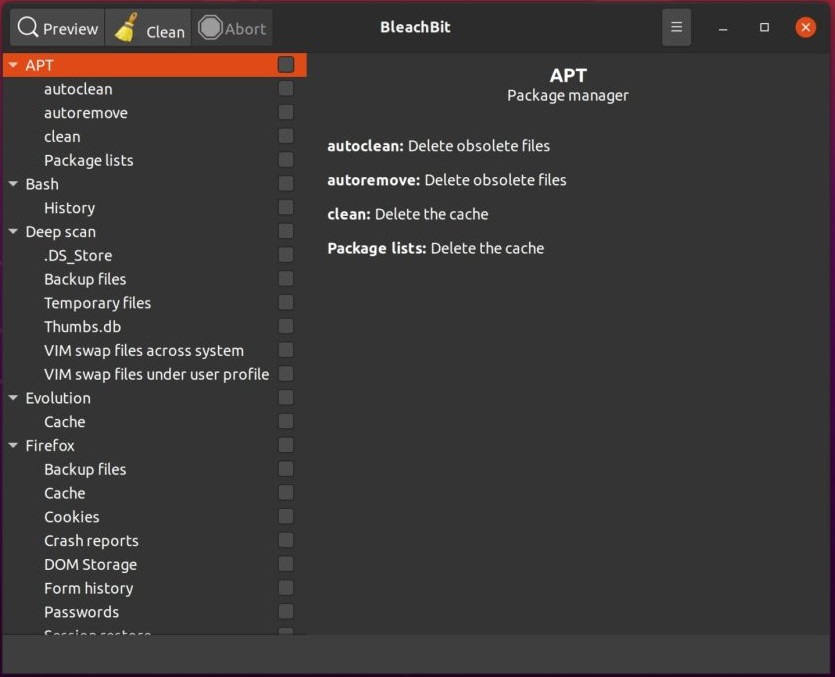
Linuxi järgijad võivad öelda, et need on piisavalt RM, kuid tegelikult saab eemaldada ainult tohutud süsteemsed logid, mis on teada, kus nad asuvad. Täieliku puhastuse lõpuleviimiseks peate kulutama palju aega ja olema äärmiselt koondunud, et mitte midagi üleliigset ja vajalikku eemaldada.
Bleachbiti programm teeb seda kõike automaatselt, samas kui kustutab ainult need failid, mis arvestavad, et ei mõjuta operatsioonisüsteemi toimimist. Lisaks näitab utiliit alati, milliseid faile ta kavatseb kustutada, nii et kasutajal oleks võimalus protseduuri osaliselt või täielikult tühistada. Programm teab, kuidas jagada faile kategooriatesse ja mitte ainult laienemiseks, paljud neist kategooriatest on konkreetsed ja sõltuvad opsüsteemi tüübist. Näiteks APT kategooria (need on pakettide haldajate liigsed failid) on iseloomulik OS -i jaotustele, mis põhinevad Debianil. Kroomi kategooria on olemas ainult siis, kui see brauser on installitud.
Installimis pleegitaja Linuxis
Kui laadite kommunaalteenuste levitamise ametlikest hoidlatest alla, näeb terminali installiprotseduuri käivitusliini üldine vaade järgmiselt:
Sudo apt install bleachbit
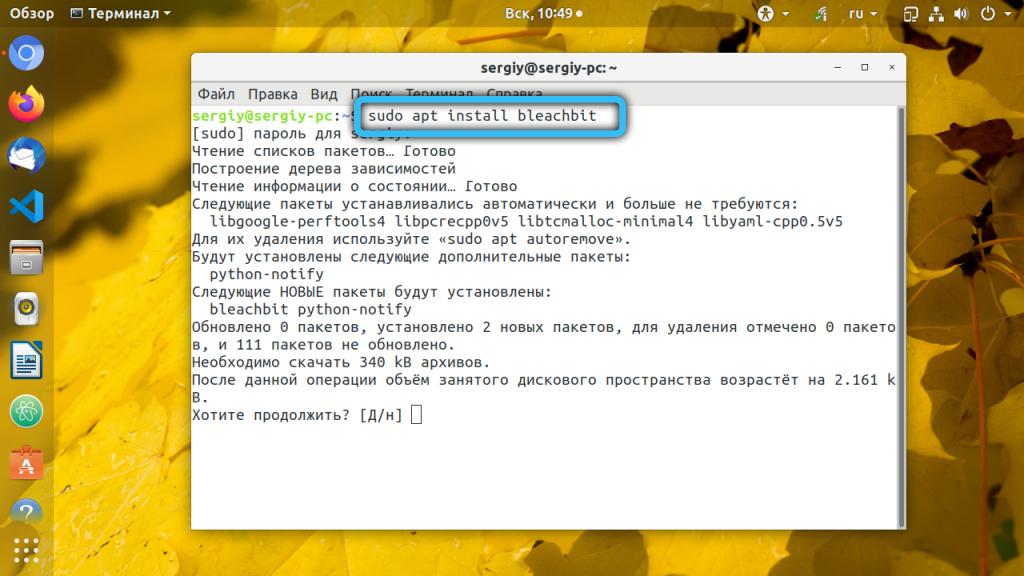
Probleem on selles, et sel viisil loote kindlasti aegunud versiooni. Viimase saamiseks on parem kasutada laadimislehte ametlikult saidilt, kus pole mitte ainult utiliidi praeguseid versioone, vaid ka alglaadijaid kõigi populaarsete Linuxi levitamiste jaoks ning Python3 ja GTK3 pakettidega. Pärast allalaadimist saate programmi installida vastava paketihalduri abil.
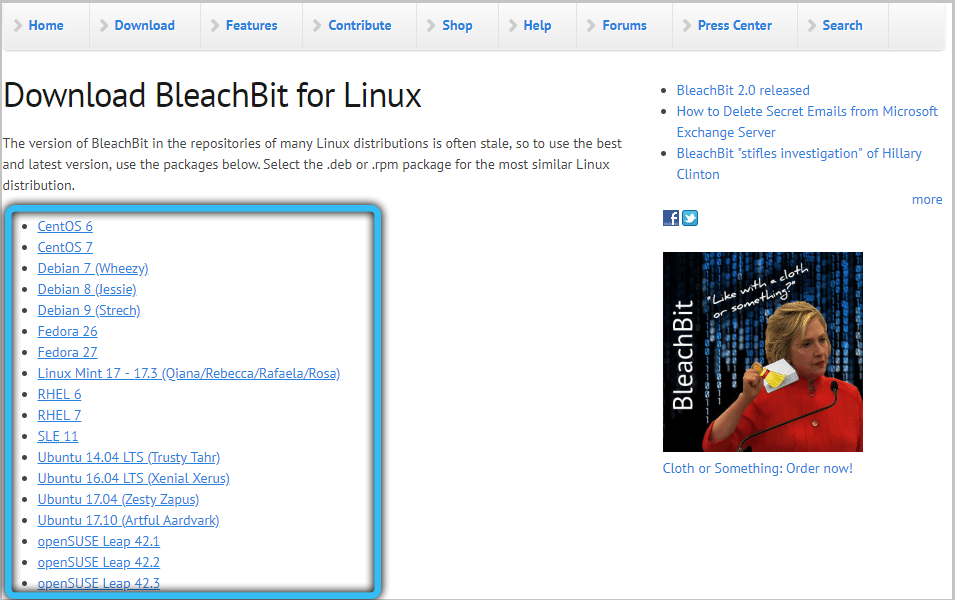
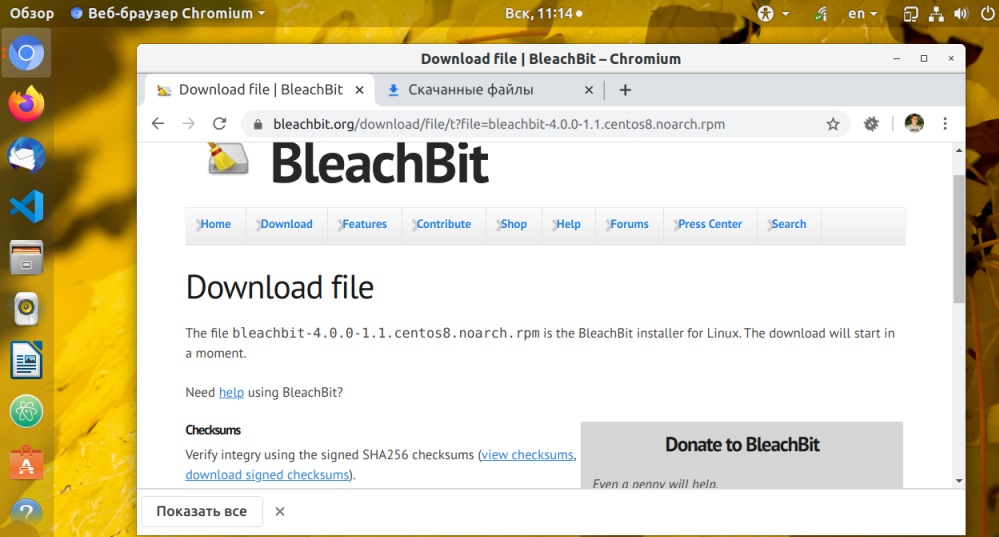
Meeskonna terminali installimise versiooni armastajad erinevad sõltuvalt OS -i jaotusest. Niisiis, Ubuntu jaoks näeb Bleachbit kombineeritud joon välja:
Sudo apt install bleachbit_4.0.1_all_ubuntu.Deb
Debiani jaoks on paigaldaja käivitusliin asjakohane:
Sudo apt install bleachbit_4.0.1_all_debian.Deb
Fedora Distributions installime utiliidi sellise reaga:
Sudo yum install bleachbit-4.0.1-1.1.Fc.Noarh.Pööre
Centos näeb joon välja järgmiselt:
Sudo yum install bleachbit-4.0.1-1.1.CentOS8.Noarh.Pööre
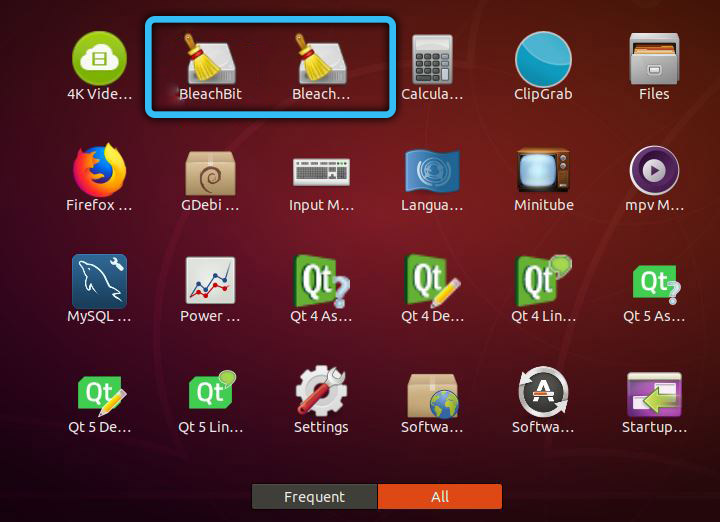
Ketta puhastamise utiliidi käivitamine käivitatakse tavalisel viisil, sildi kaudu (kaustas „System Utilities”). Siin näete kahte ikooni: tegelikult Bleachbit, samuti Sudo Bleachbit. Esimest otsetee saab kasutada siis, kui kavatsete oma kodukataloogis /kodu /kasutaja vedaja puhastada, mille jaoks te ei vaja super -jugget. Näiteks kõigil muudel juhtudel on liidese või Kesh Apt ebavajalike lokaliseerimise eemaldamiseks vaja superseksi õigusi, nii et peate kasutama otsetee nimega Sudo Bleachbit. Mis puutub Windowsi versiooni, siis käivitate siin lihtsalt installifaili, ehkki saate kasutada valikut kaasaskantav programmi.
Bleachbit: kuidas utiliiti kasutada
Structiraalselt näeb programmi liides välja kõigi OS -i versioonide puhul: vasakul on jaotis, millel on elementide loend, mida saab puhastada/kustutada, paremal on jaotis, kus kõik teostatud toimingud kuvatakse. Mõelge, kuidas töötada utiliidiga Linuxi keskkonnas.
Bleachbiti seadistamine
Otse programmi esimese käivitamise ajal kutsutakse teid läbi mõned põhisätted. Selle sammu saab siiski vahele jätta, samuti kasutada seda igal ajal, valides põhiekraanil asuvas hamburgeri menüüs “Seaded”.
Seadete aken koosneb mitmest vahelehest. Vahekaardil "Üldine" saate konfigureerida järgmised valikud:
- värskenduste kättesaadavuse automaatne kontrollimine (soovi korral - koos beetaversioonidega);
- failide salvestamine pilves nende taastamise võimaluse saamiseks;
- Failide kategooriate kuvamine/varjamine võrreldes utiliidi toetatud rakenduste suhtes, isegi kui neid süsteemi ei installita;
- väljumine pärast puhastamist pleegitajast;
- märkeruutu kinnituse kuvamine failide eemaldamise kohta;
- Milles ühikud failide mõõtmete kuvamiseks (1KB = 1024 bil 1 kb = 1000 b);
- Kasutage programmi liidese tumedat või heledat keskmist gammat;
- Kas peaksin koristamisel silumist näitama.
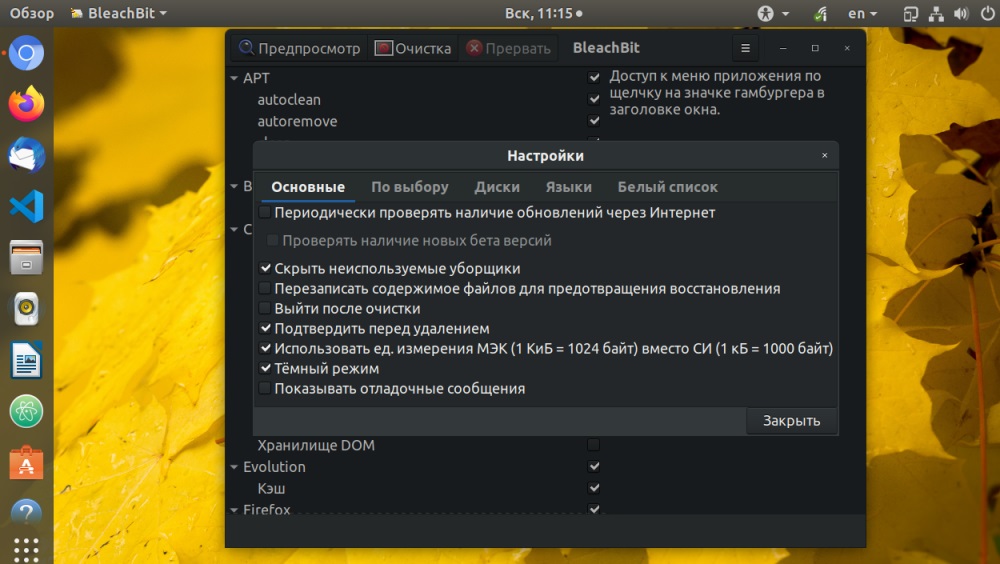
Vahekaardil "Kasutaja" on teil võimalus teha õhuke kataloogide ja failide seadistus, mis tuleb kustutada.
Vahekaart Kettad on loodud vabastatud kettaruumi ümberkirjutamise režiimi seadmiseks nii, et kustutatud failid ja isegi nende fragmendid ei saaks taastada.
Vahekaardi „Keelte” abil, enam -vähem arusaadav: siin märgite süsteemis installitud keelte kogu loendist, mida te ei kasuta ja mida peate vajalikuks kustutada.
Lõpuks märgite vahekaardil "Valge nimekiri" ketta kataloogide, mida utiliit peaks ignoreerima.
Ketta puhastamine graafilises liideses
GUI kettaruumi vabastamiseks on mõeldud utiliidi vasak paneel, kus on loetletud kõik kategooriad, skriptid ja failid, mis on tuvastatud ketta skaneerimise ajal. See loend ei sõltu mitte niivõrd konkreetsetest installitud programmidest, vaid Linuxi jaotuse tüübist. Saate välja jätta nii tervete kategooriate kui ka üksikute failitüüpide loendist.
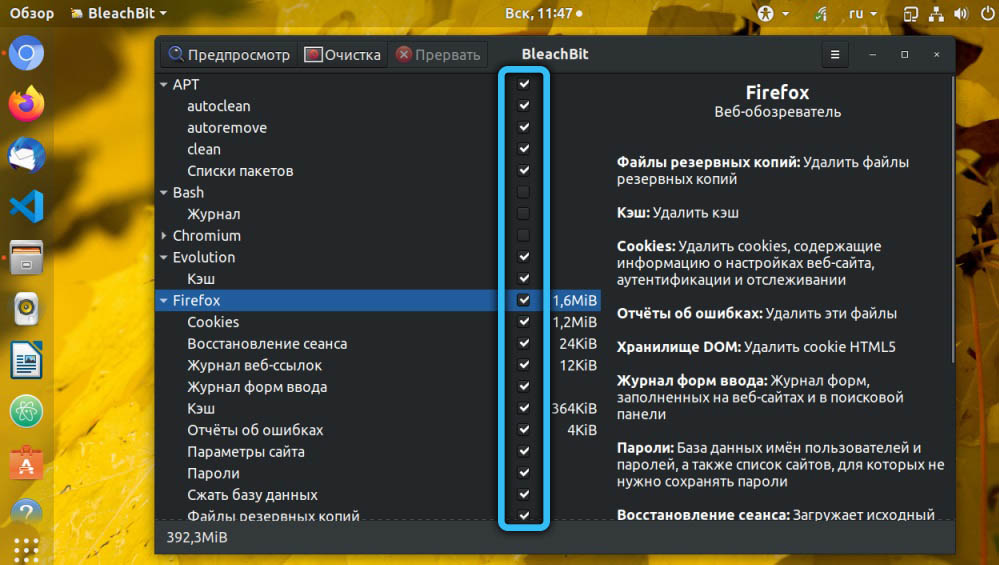
Vaikimisi tähistatakse loendi mõnda elementi puukidega, mõned - nr. Peate nimekirja reguleerima ja seejärel vajutama nuppu „Isiklik” ülemises menüüs, mis võimaldab teil jälgida puhastusprotsessi ja vaadata, kui palju diskosid vabastati.
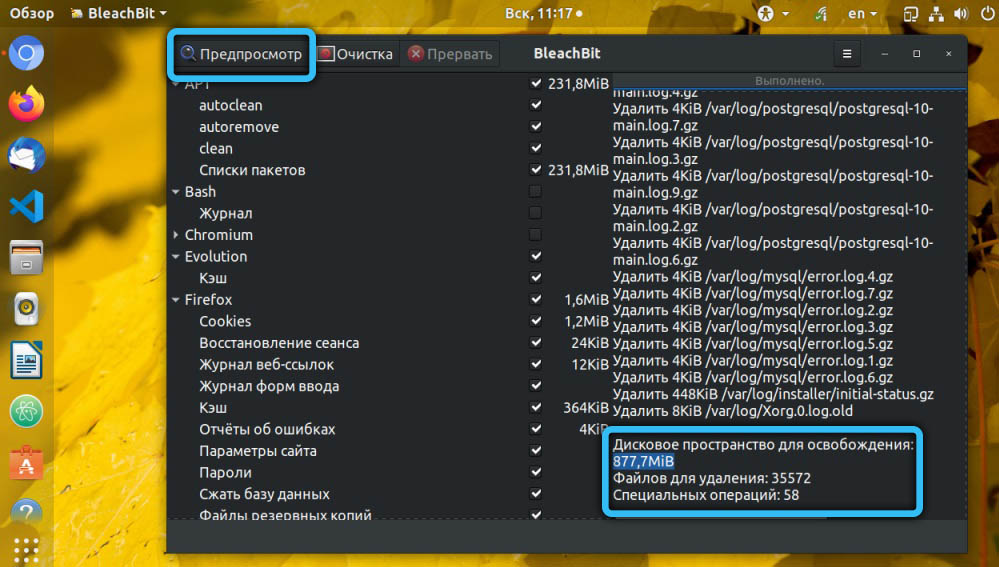
Alustamiseks klõpsake utiliit nupul "puhastamine", kinnitades teie valikut.
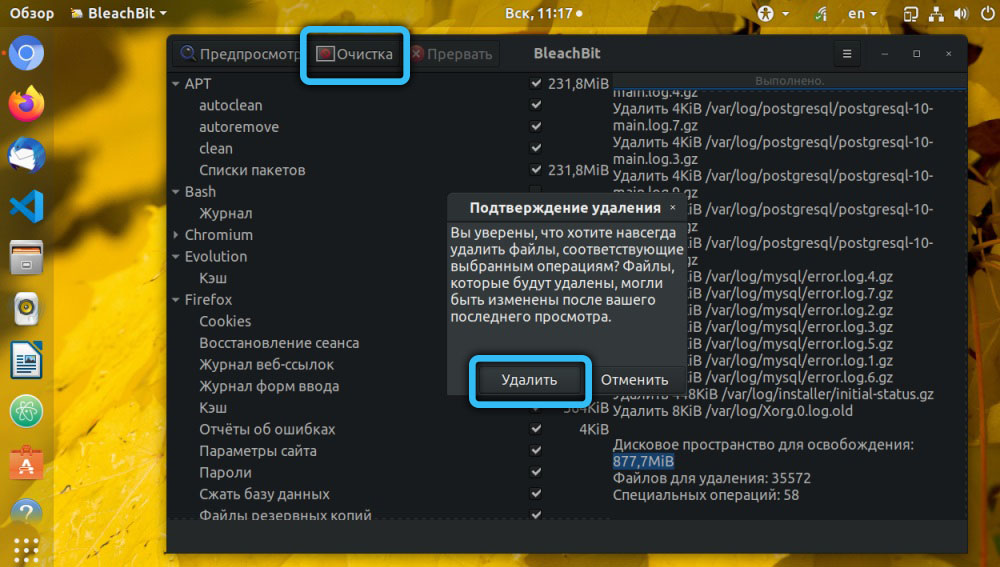
Koha vabastamine terminali režiimis
Paljud Linuxi kasutajad eelistavad kasutada konsoolirežiimi. Bleachbiti arendajad on selle kohaloleku jaoks ette näinud, mis hõlbustab ketta automaatse puhastamise käivitamist, tutvustades Crontabis vastavat käsku.
Utiliidi võimalike parameetrite vaatamiseks kasutame käsku Bleachbit -List.
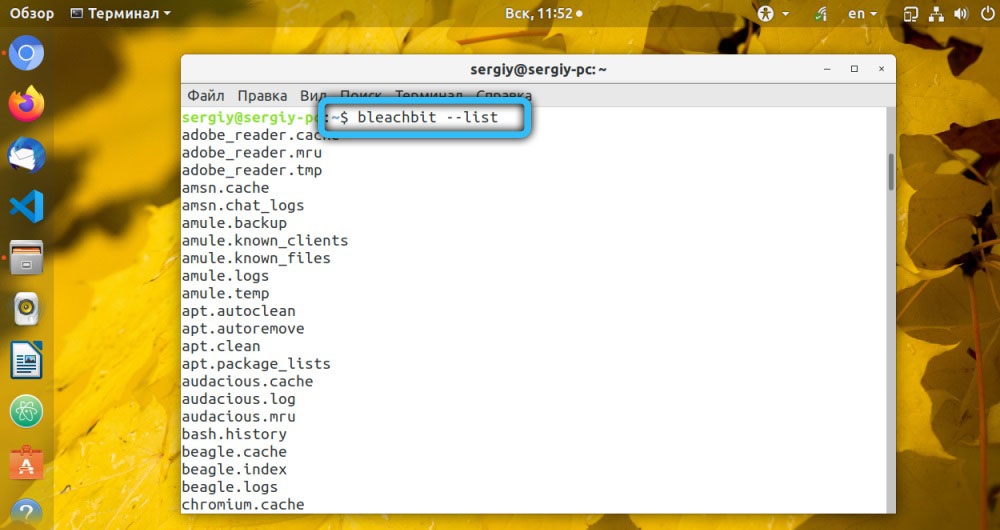
Valik -Ettevaade koos teiste parameetritega võimaldab teil hinnata vabastatud kettaruumi mahtu.
Kui soovite kasutada GUI sätteid, kasutage parameetrit -presset.
Salvestuse puhastamise käsk näeb välja selline:
Sudo bleachbit -Clean -preset

-Overriidi parameetrit kasutatakse siis, kui nad soovivad failide eemaldamist mitme ümberkirjutamise korral saavutada ilma taastumise võimaluseta.
Tühistamatu eemaldamine
Graafilises režiimis saate konfigureerida failide või kataloogide täieliku kustutamise ilma nende taastumise võimaluseta ilma "sätetesse". Selle üksuse valimisega saate täpsustada loendi elemendid, millele see säte rakendatakse.

Muidugi ei saa pleegitajat vaevalt nimetada hästi tuntud utiliiti kui ccleaner. Kuid ta ei saa oma ülesandega hakkama halvemini, eriti kui tegemist on Linuxi kohta. Ja jah, seda on kergem ja lihtsam kasutada, seega kasvab programmi fännide arv pidevalt.
- « Encontitional Exchange'is Androidis Kuidas kasutada funktsiooni
- Mida tähendab vilkuv kursor Windowsi allalaadimisel »

